如果要说什么电脑问题最烦人呢?估计很多人都会回答“黑屏”。的确是这样的,想想如果在使用电脑时突然黑屏了,估计会暴躁不已!近日还有朋友反映,win10每次一重启就黑屏,这是哪出错了呢?在电脑出现故障时,我们习惯会试着重启解决,可是遇到电脑重启后一直黑屏的情况该怎么办呢?下面就带大家来学习一下win10每次一重启就黑屏的解决方法。

win10每次一重启就黑屏:
方法一:删除近期安装的软件
1.强制重启电脑操作几次,接着电脑会弹出自动修复界面,依次点击“高级选项”-“启动设置”。
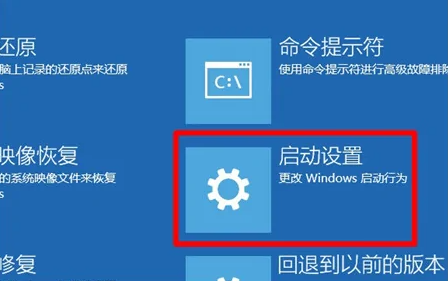
2.接着按照提示,选择以下的数据进入安全模式。
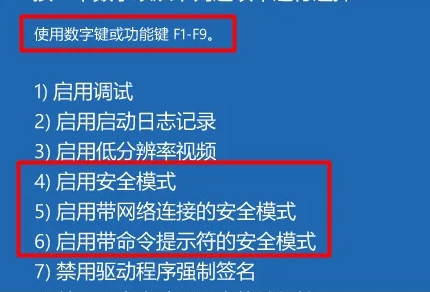
3.进入后,右击桌面选择“属性”,接着打开“控制面板”-“程序”,在“程序”选项下,选择“卸载程序”。
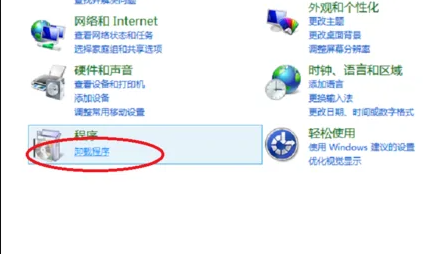
4.找到近期安装的软件程序,右击直接卸载,卸载完后,再重启电脑即可。
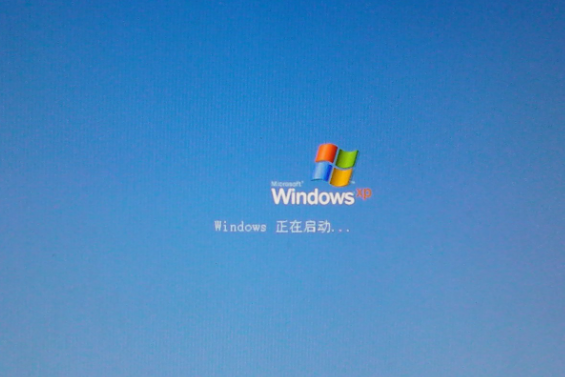
方法二:重装系统
win10每次一重启就黑屏,不排除是电脑系统出错造成的,这种不知名的故障,我们可以用重装系统的方法来解决,具体可以参考:韩博士u盘启动盘制作。

以上就是小编本次为大家带来的两个关于win10电脑重启后一直黑屏怎么办的解决方法,win10每次一重启就黑屏,有可能是软件错误造成的,我们可以卸载电脑近期安装的软件。如果不行,建议给电脑重装系统解决,可以参考方法二。如果你也刚好碰到这样的故障,希望以上的方法可以帮助到你哦。

